【7】バッテリーの消費を抑えるように設定する
iPhoneのバッテリーの持ちが気になる人はムダな電力を使わないよう、バッテリーの消費を抑える設定をしておきましょう。
その方法には「低電力モード」「画面の明るさ自動調節」「省データモード」の3つがあります。
まず、「低電力モード」をオンにするとバックグラウンドでのアプリ更新、一部の視覚効果、ディスプレイのリフレッシュレート、CPUの処理速度などを制限してくれます。
低電力モードをオンにする手順
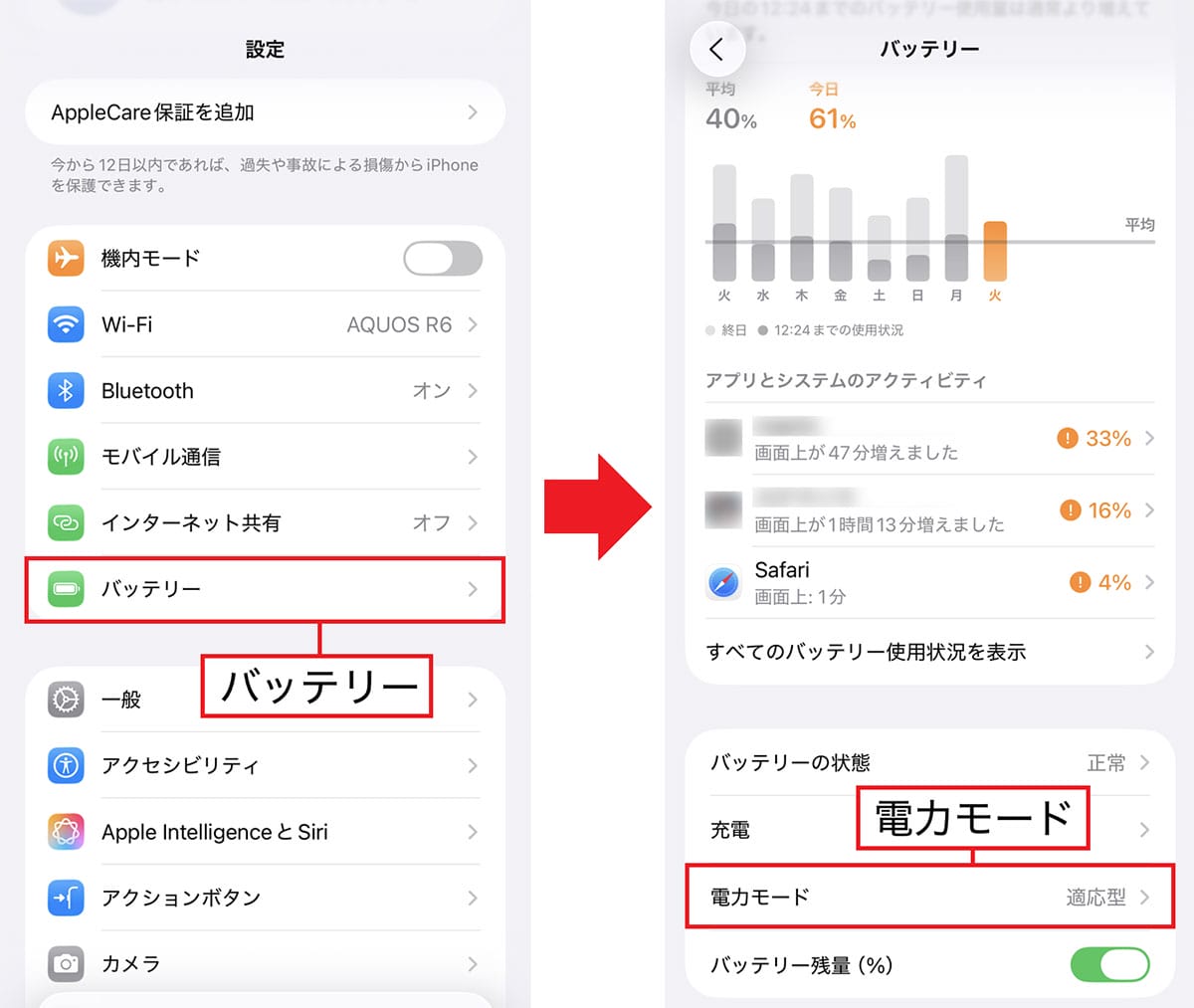
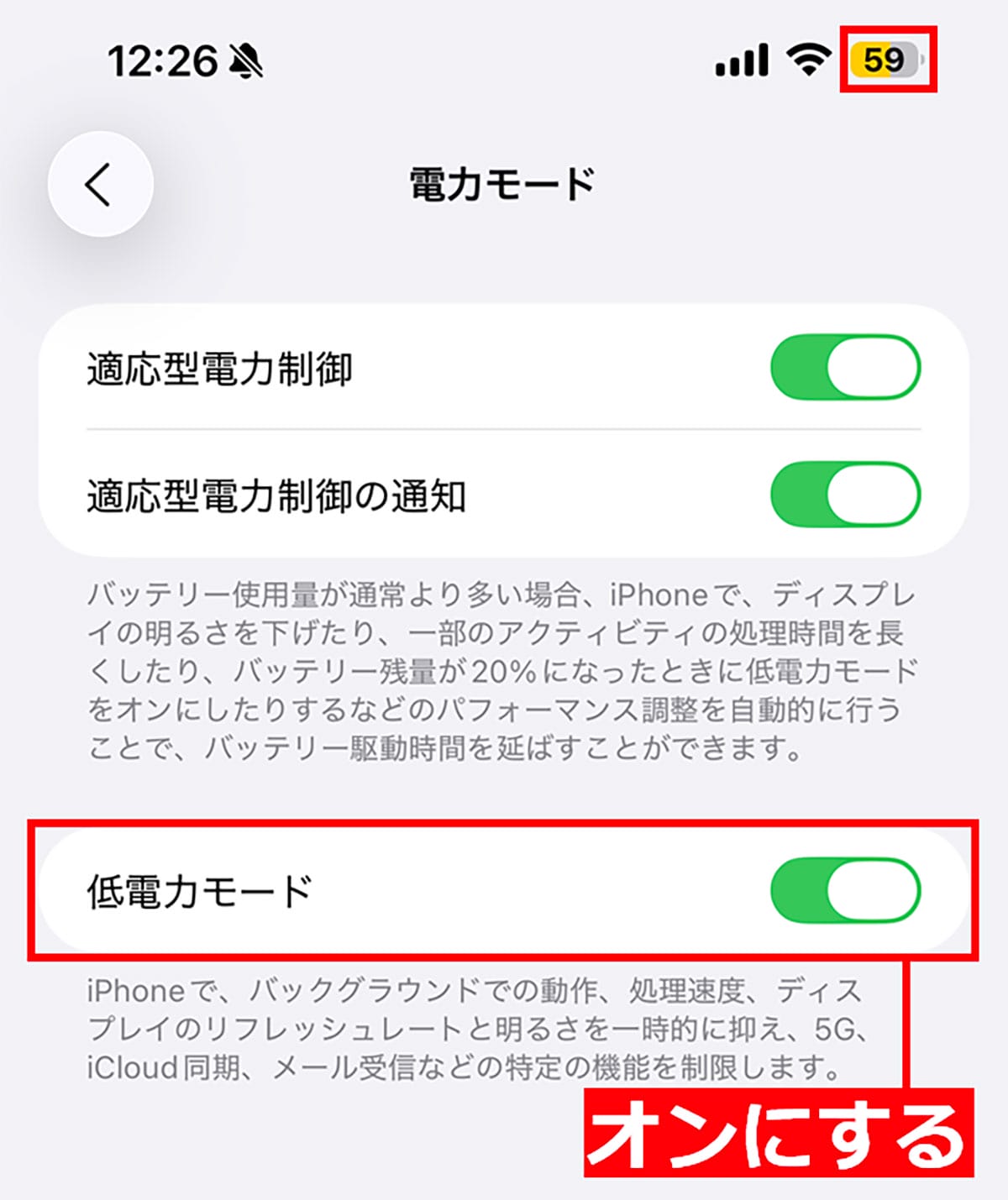
次は「画面の明るさを自動調節する」方法です。iPhoneは環境光センサーを内蔵しており、周囲の明るさに応じて自動的に適切な画面の明るさにしてくれますので、「明るさの自動調整」をオンにしておきましょう。
設定方法は、まず、iPhoneの設定から「アクセシビリティ」→「画面表示とテキストサイズ」を開いたら、「明るさの自動調節」をオンにするだけです。
明るさの自動調整をオンする手順
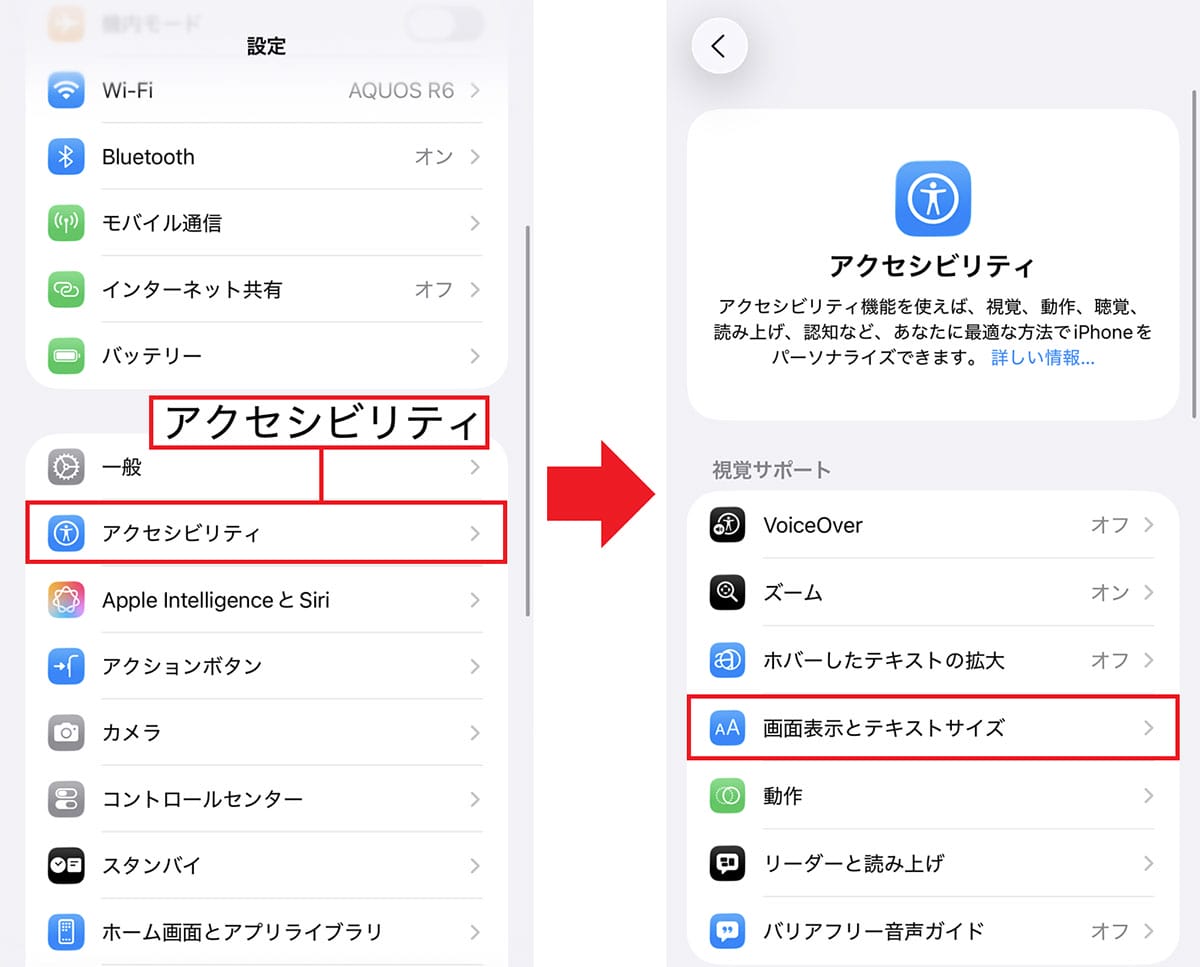
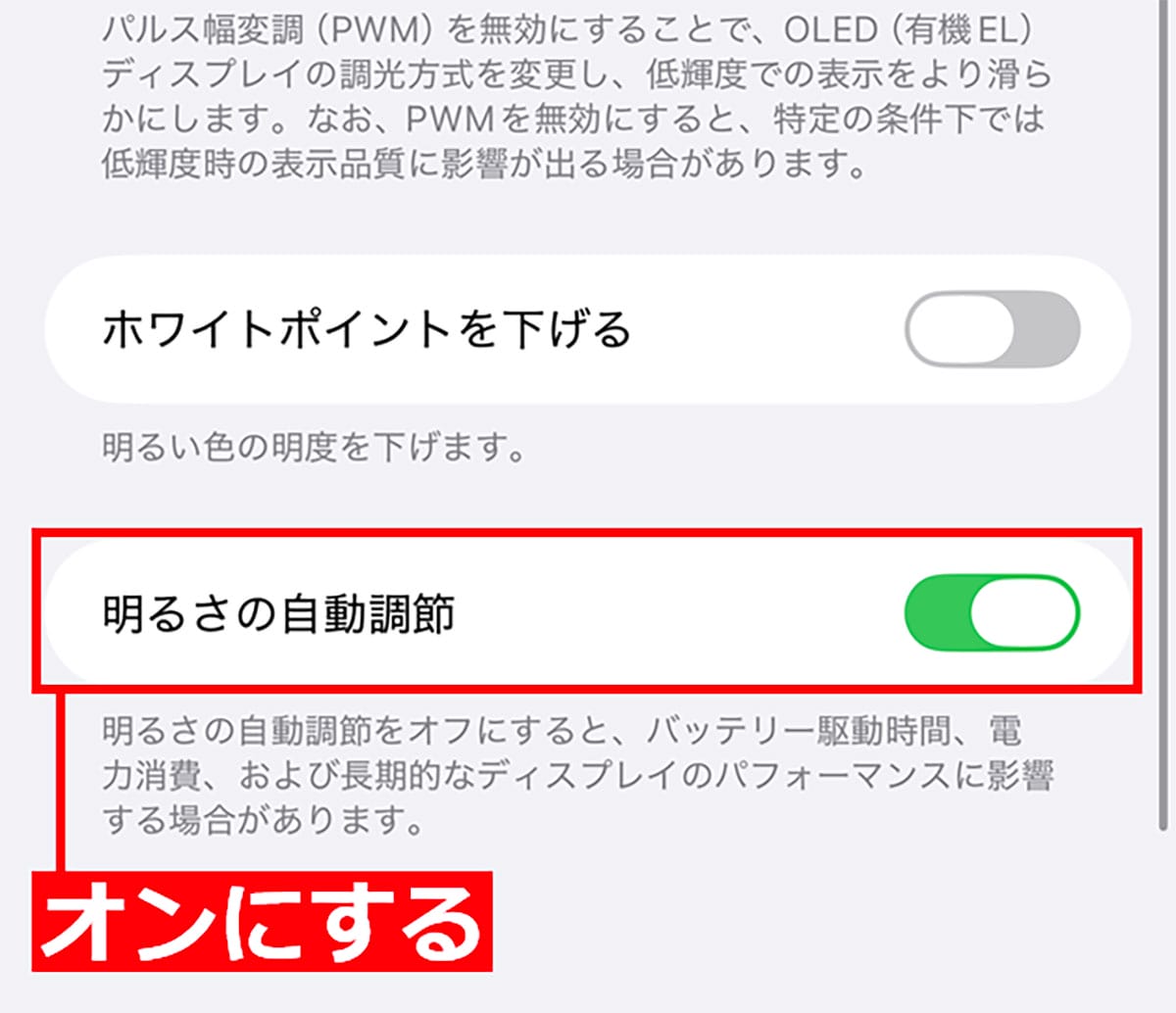
最後に「省データモード」を設定します。これはアプリのバックグラウンド更新や自動ダウンロード、ストリーミングの品質を落とし、モバイルデータ通信量を節約する機能。
本来、これはデータ通信量を抑える機能ですが、結果的にバッテリーの節約にもつながるんですね。
設定方法は、まず、iPhoneの設定を開き「モバイル通信」で「モバイルデータ通信のオプション」のなかの「データモード」で「省データモード」を選択すれば完了です。
モバイル通信の「省データモード」をオンにする手順
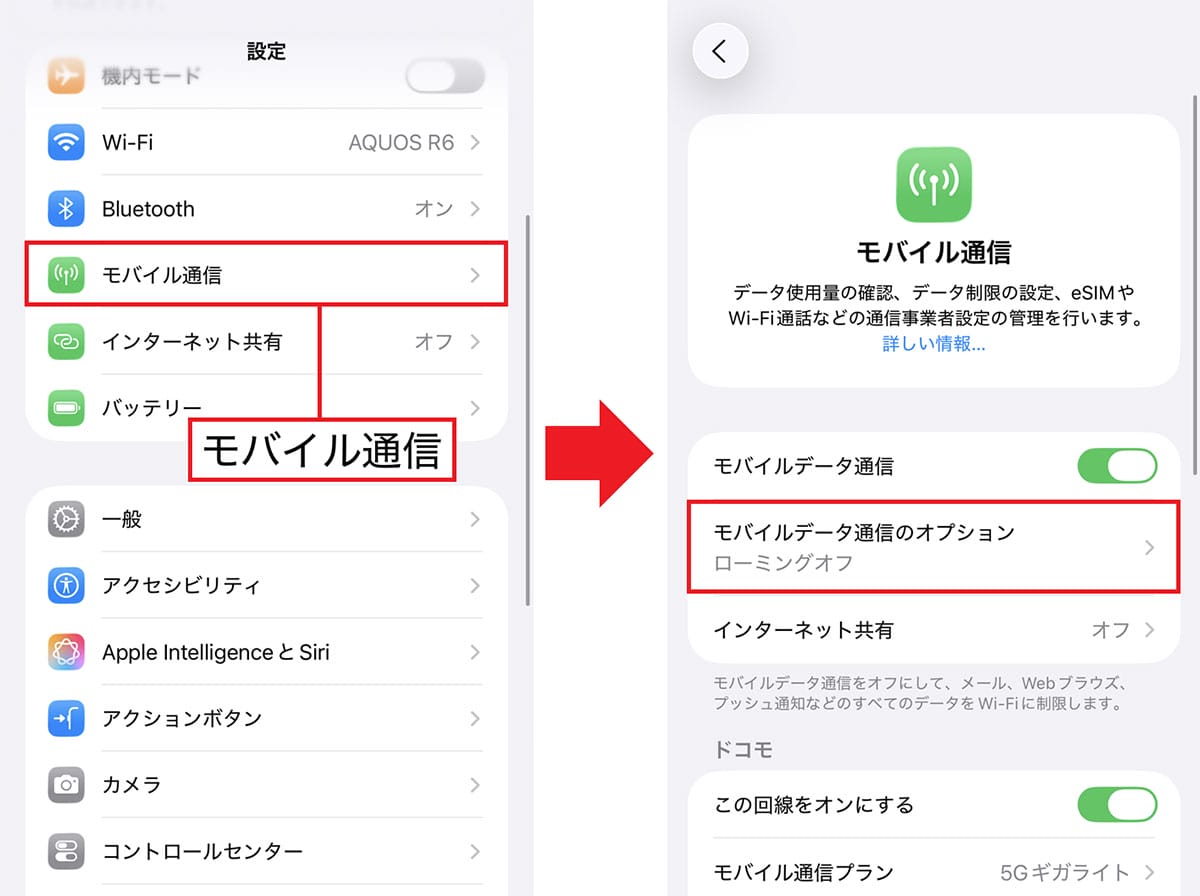
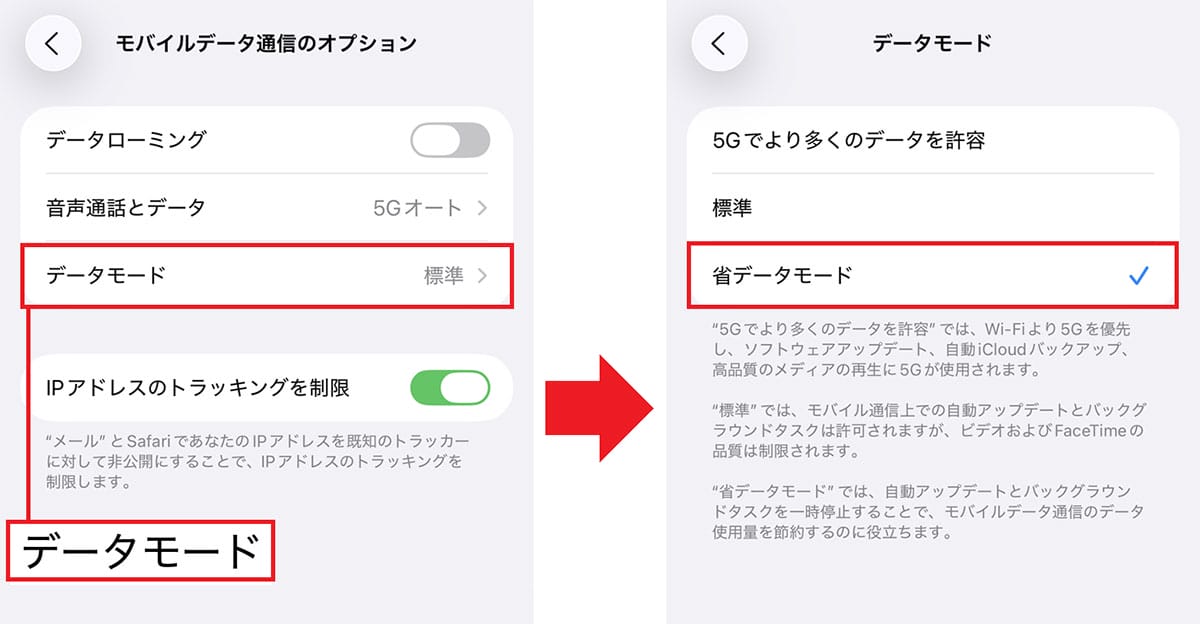
なお、iOS 26では「適応型電力制御」機能が追加されています。これはiPhoneの使用量が普段より多い場合でも、AIが自動的にバッテリー駆動時間を延ばしてくれる便利機能。
しかも、カメラやゲームなどで最大パフォーマンスを必要としているときはパフォーマンスを落とさないようにしてくれるので、もし、先述した設定を個別に行うのが面倒なら、「適応型電力制御」をオンにしておけばいいでしょう。
適応型電力制御をオンにする手順
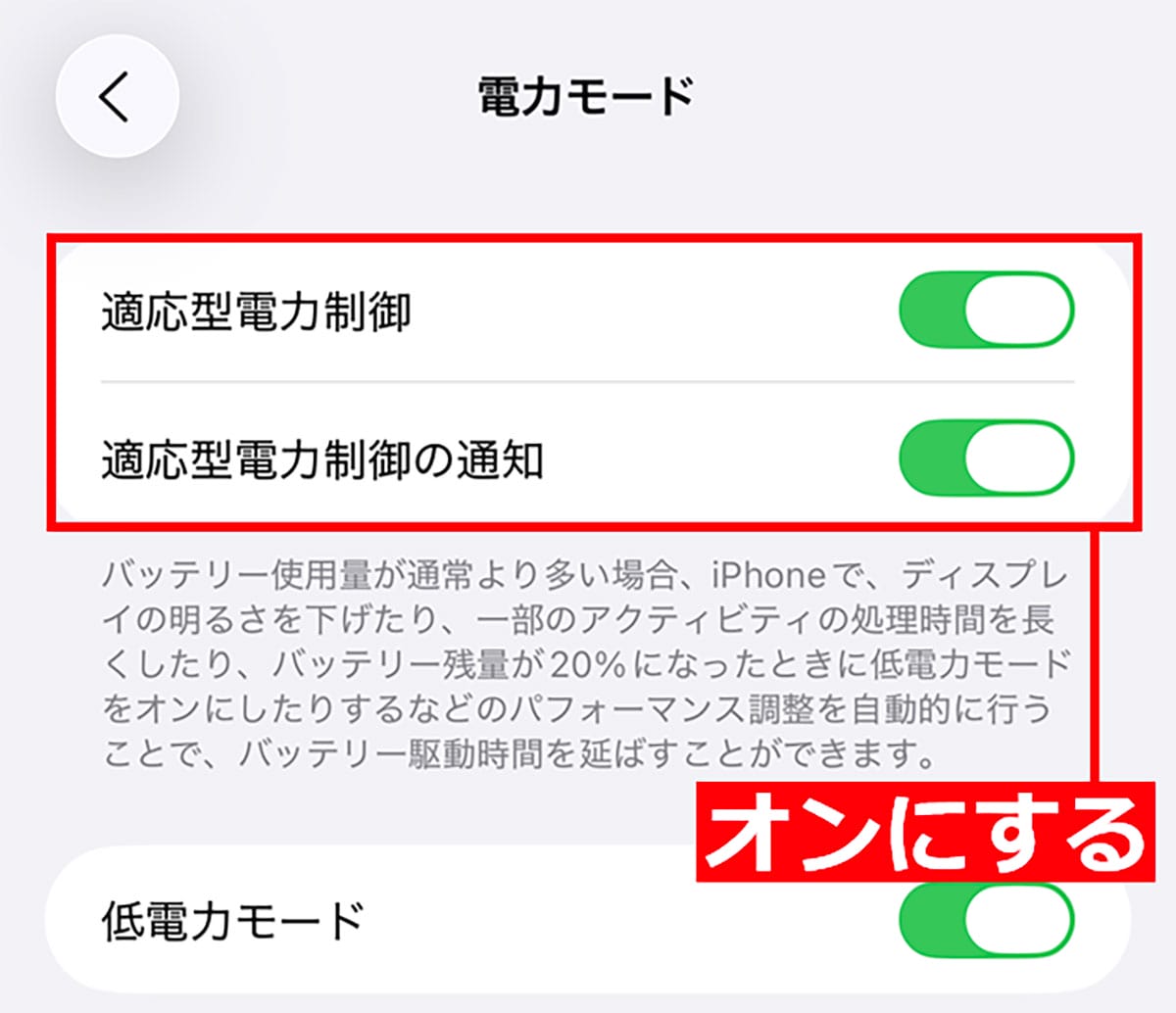
【8】画像や動画のバックアップに「iCloud」を使うかどうか設定する
iPhoneではAppleのクラウドサービス「iCloud」が利用できます。これはApple Accountに紐づいており、無料で5GBまで利用可能。
たとえば、iPhoneで写真や動画を撮影すると、自動的にiCloudにデータをバックアップしてくれるので、万一、iPhone本体のデータが消えても安心です。
しかし、写真や動画のアップロードにはデータ通信を使うことがありますし、無料の5GBなどはアッという間に埋まってしまいます。
また、iPhone 17シリーズでは本体ストレージ容量が最低でも128GBもありますので、もし、iCloudで有料プランを使いたくないのであれば、自動アップロードはオフにしておきましょう。
その方法は、iPhoneの設定を開いて「iCloud」→「iCloudに保存済み」と進み、iCloudにデータをアップロードしたくないアプリを選択。次に、「iCloud写真」を選んで「このiPhoneを同期」をオフにすれば完了です。
ただし、今後はiCloudによる自動バックアップは実行されませんので、大切な写真や動画はほかのクラウドを使うか、USBメモリ(USB-C対応)やパソコンなどでバックアップしておけばいいでしょう。
iCloudへの自動アップロードをオフにする手順
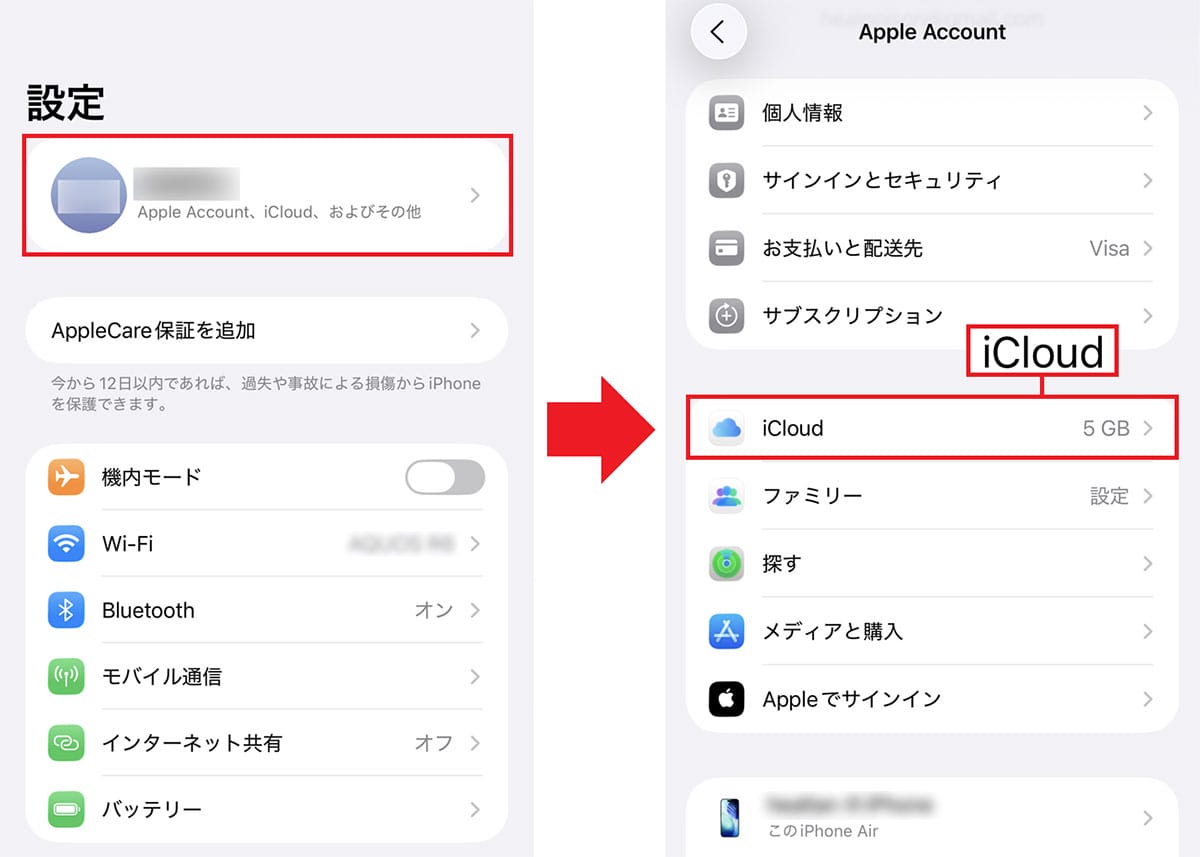
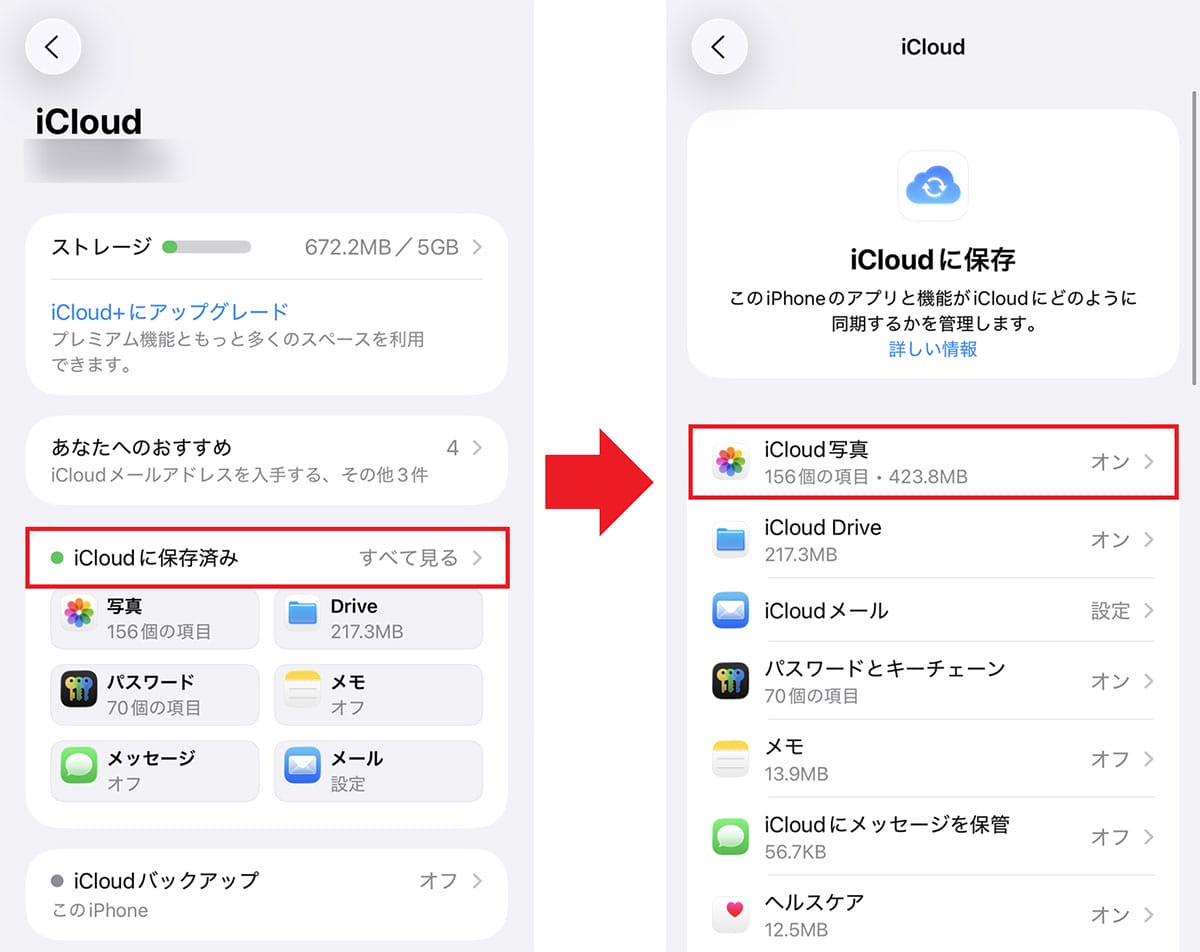
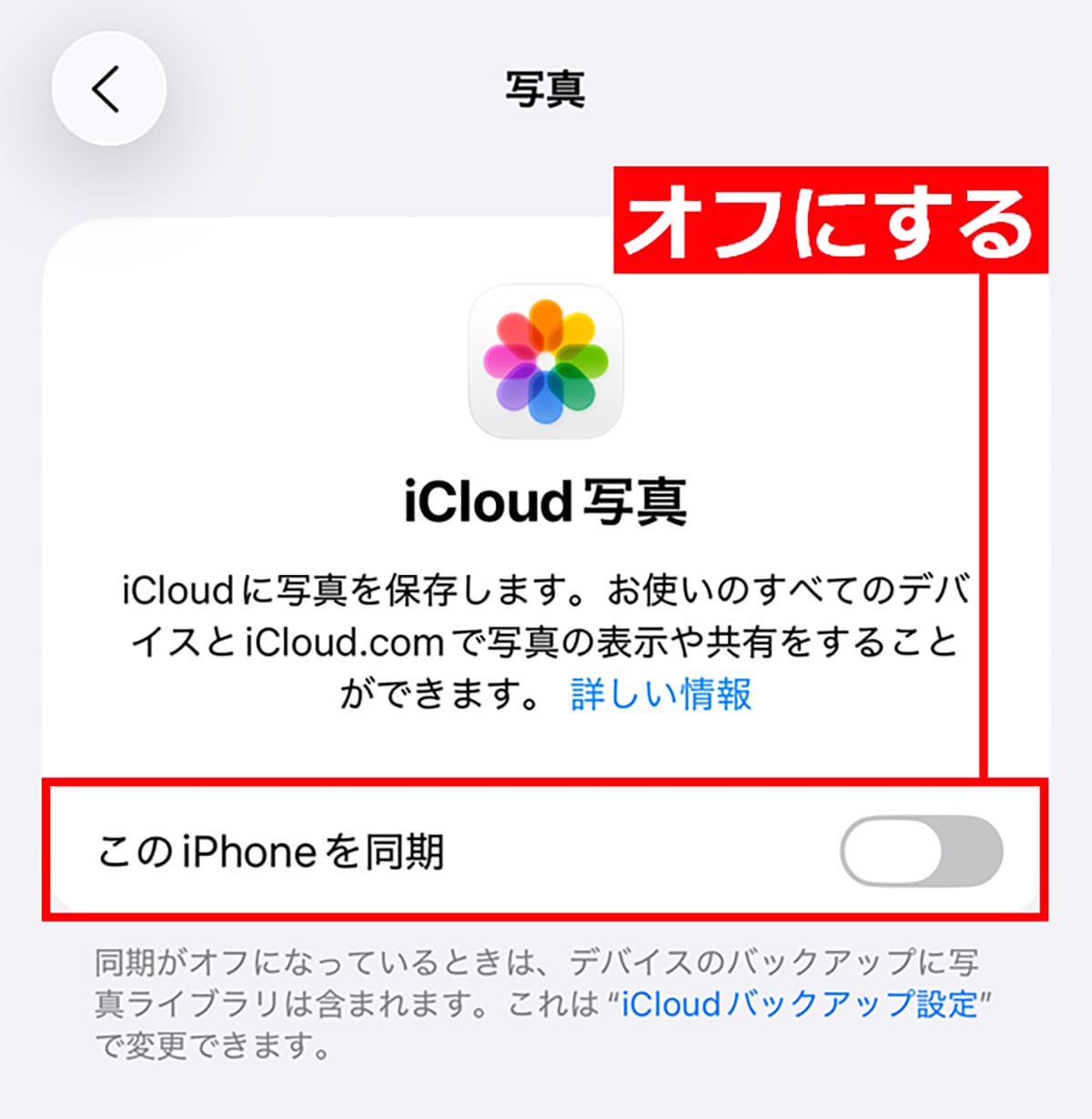
【9】位置情報サービスを使うアプリを制限する
iPhoneにはGPSを利用した「位置情報サービス」があります。これにより、自分の現在位置や移動した履歴を記録してアプリと連携させることができるのです。
先述した「iPhoneを探す」を使うときにも必須ですので、基本的にこの機能はオンにしておいたほうがいいでしょう。
しかし、位置情報サービスをオンにしておけばバッテリーを消費しますし、場合によってはプライベート情報が流出する可能性もありますので、利用するアプリを制限しておくのがオススメです。
そのためには、まず、iPhoneの設定を開き「プライバシーとセキュリティ」→「位置情報サービス」と進んで「位置情報サービス」を開き、アプリごとに位置情報サービスのオン・オフを選択する必要があります。
実は位置情報が不要と思われるアプリも多いので、しっかりチェックしておきましょう。
位置情報サービスが不要なアプリをオフにする手順
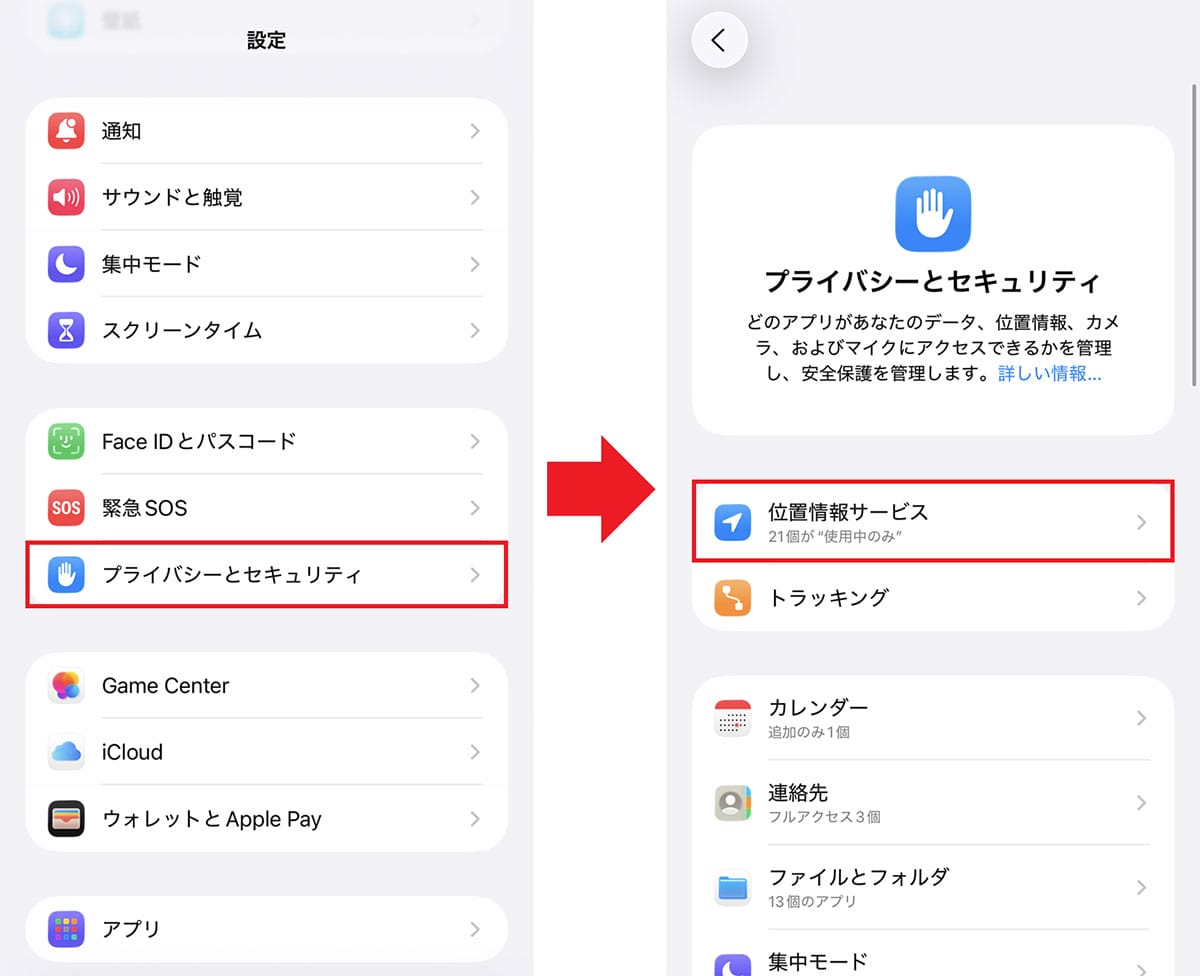
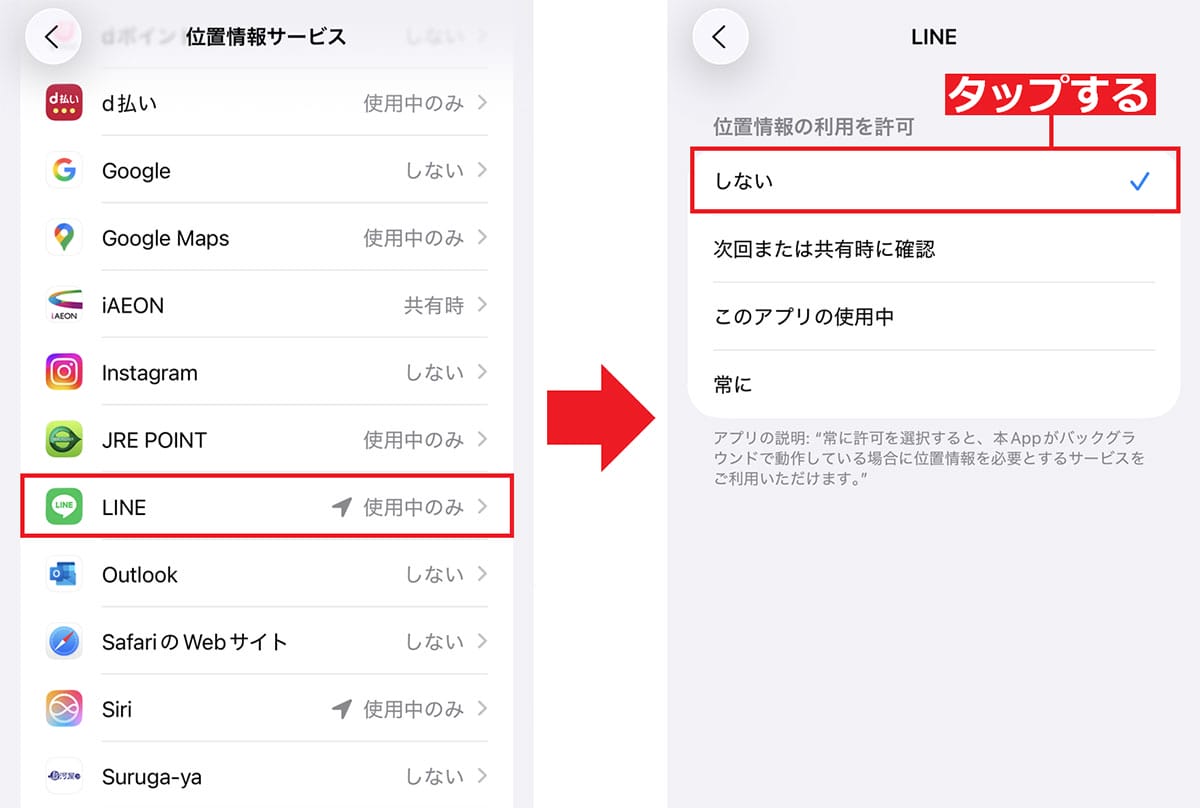
【10】カメラコントロールボタンを使いやすくする
「カメラコントロール」は、iPhone 16シリーズから搭載された物理ボタン。ここをクリックすると「カメラ」アプリが起動し、その状態でもう一度クリックすると写真撮影ができます。
また、カメラアプリ起動中に軽く2回押すと、カメラモードで使用可能な設定を表示させることができますが、iPhoneで少し凝った写真を撮りたいなら、この機能を活用したほうがいいでしょう。
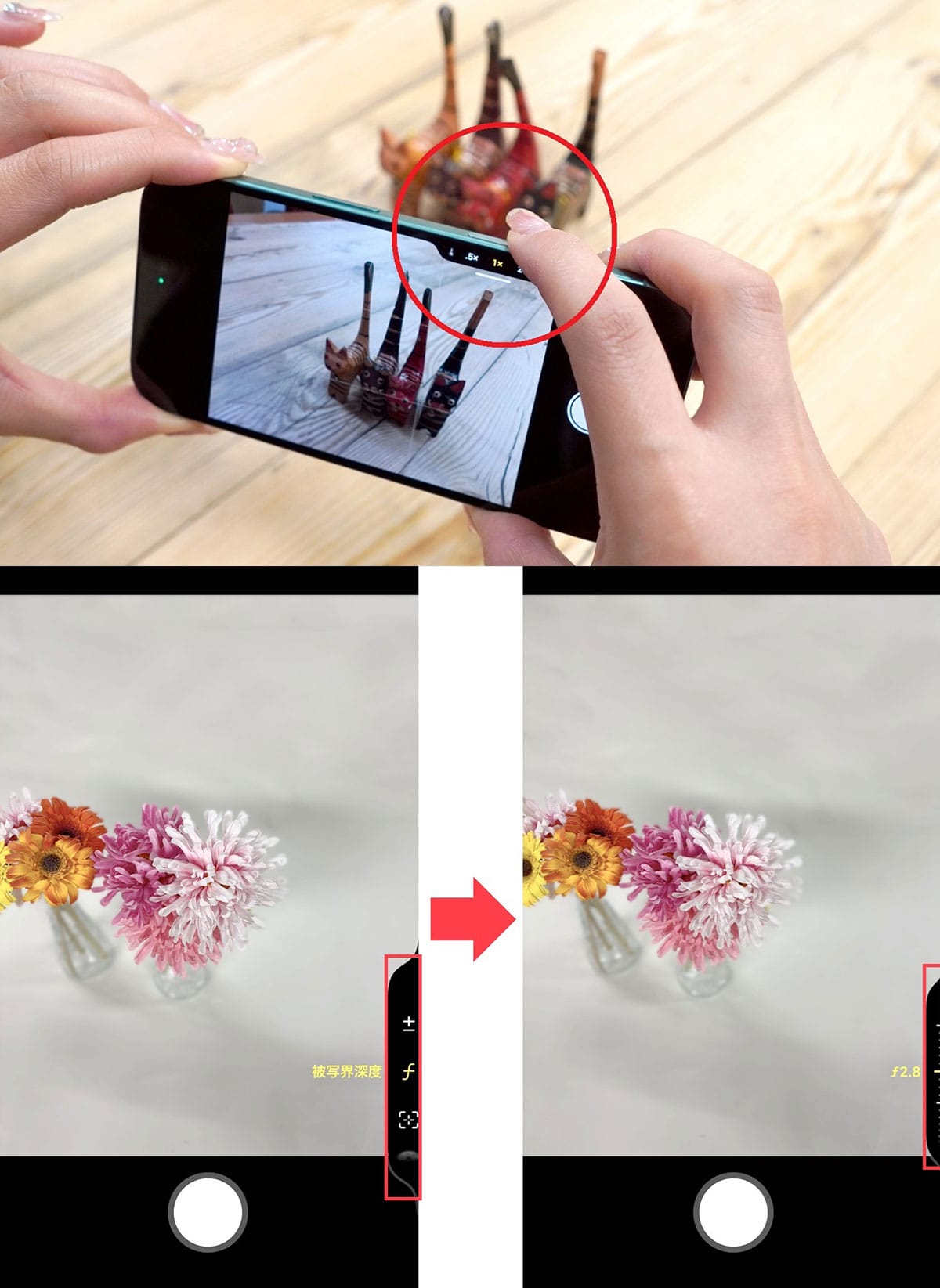
もし、カメラモードが表示されない場合は、まず、iPhoneの設定で「カメラ」→「カメラコントロール」と進み、「カメラ調整」をオンにすればOKです。
さらに、カメラコントロール画面の「カスタマイズ」をタップすれば、「露出」「被写体深度」「ズーム」「カメラ」「スタイル」「トーン」の6項目の中から、表示したい項目を選択できます。
「カメラモード」の設定を変更する手順
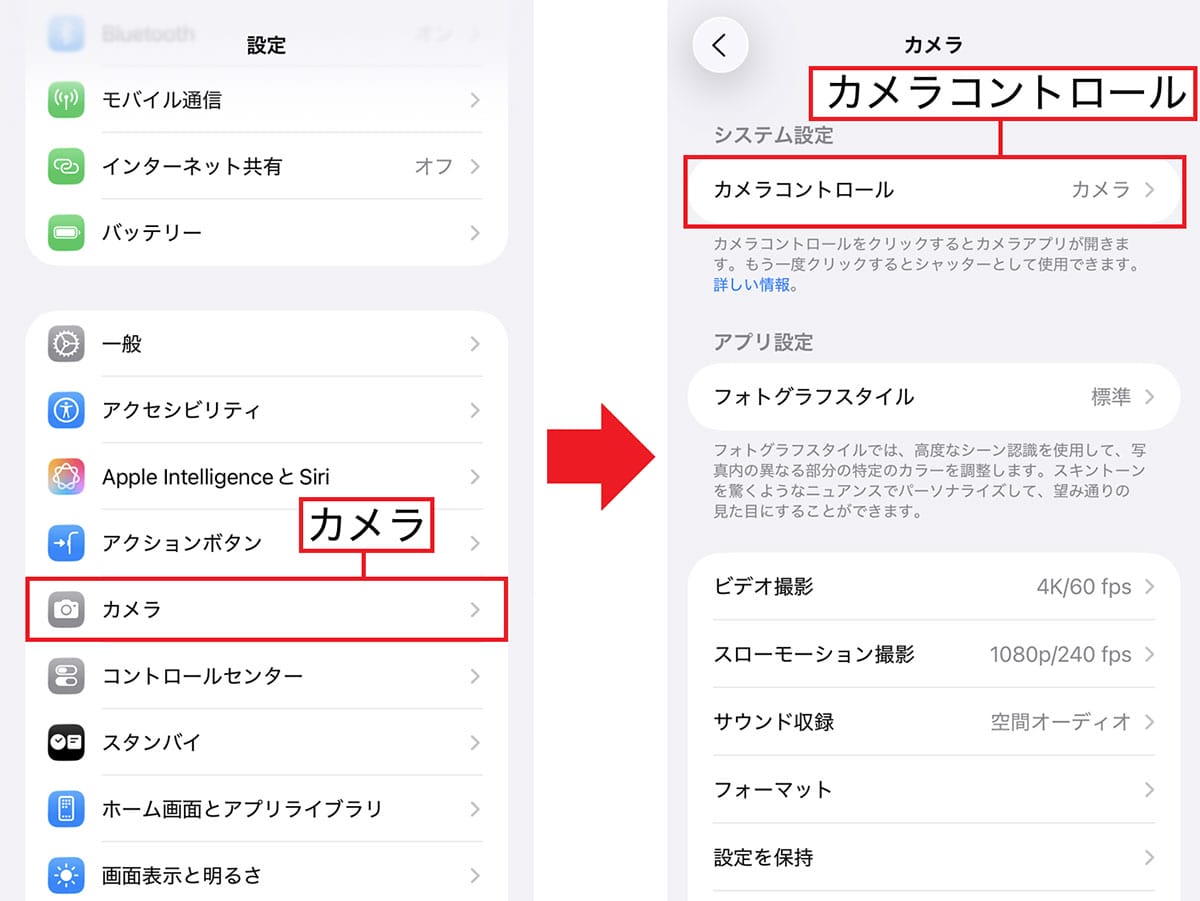
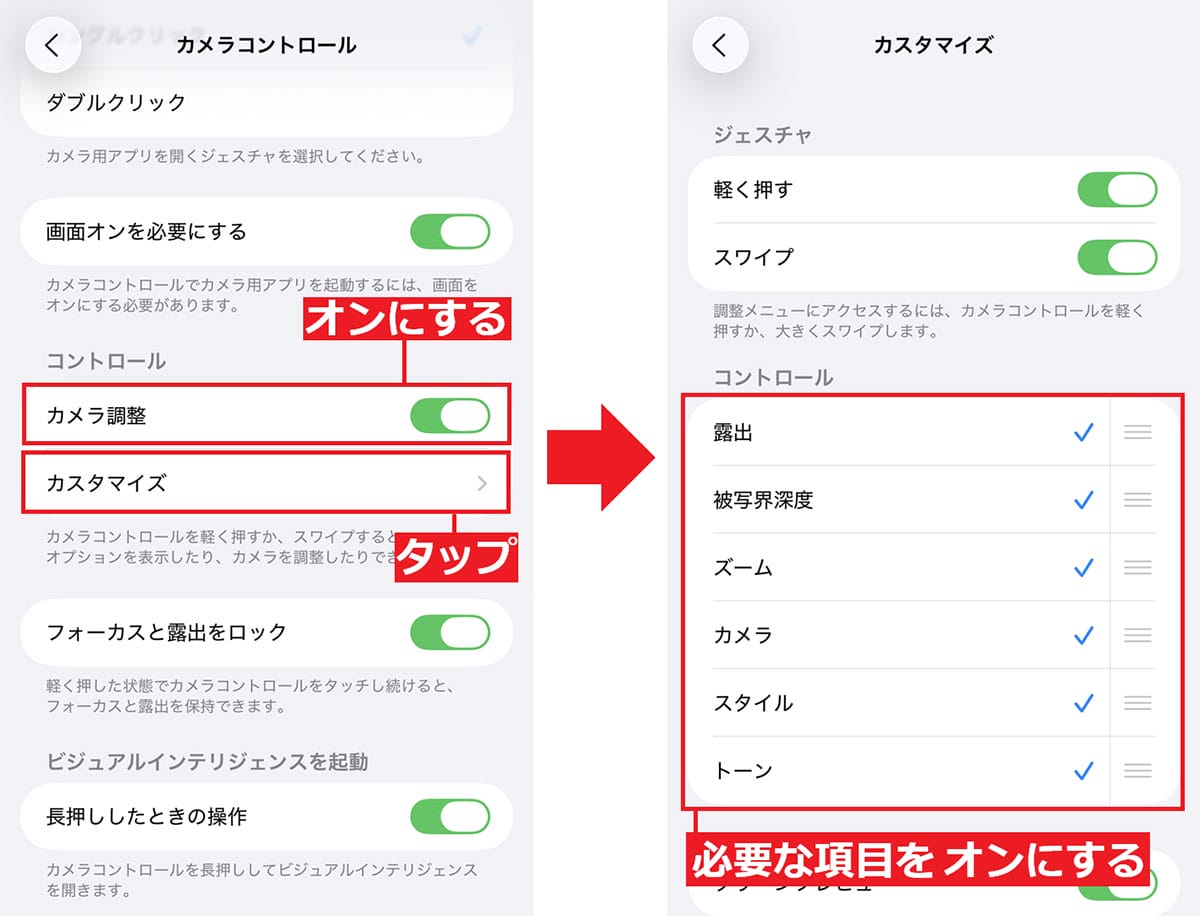
まとめ
いかがでしょうか? 今回は「iPhone 17」シリーズや「iPhone Air」を買ったとき、最初に見直したい設定を紹介しました。
長年iPhoneを使っていても、最新iPhoneの新しい機能については分からないこともあるでしょうから、ぜひ参考にして快適にiPhoneを利用しましょう。
※サムネイル画像(Image:Hadrian / Shutterstock.com)




